Drawing Landscape A3/it: Difference between revisions
Renatorivo (talk | contribs) (Created page with "{{docnav/it|Aprire un file SVG|Inserire una vista nel foglio di disegno|Drawing|IconL=Drawing_Open_SVG.png|Ic...") |
No edit summary |
||
| (11 intermediate revisions by 5 users not shown) | |||
| Line 1: | Line 1: | ||
<languages/> |
<languages/> |
||
{{docnav/it |
|||
{{docnav/it|[[Drawing_Open_SVG/it|Aprire un file SVG]]|[[Drawing_View/it|Inserire una vista nel foglio di disegno]]|[[Drawing_Module/it|Drawing]]|IconL=Drawing_Open_SVG.png|IconC=Workbench_Drawing.svg|IconR=Drawing_View.png}} |
|||
|[[Drawing_Open_SVG/it|Aprire un file SVG]] |
|||
|[[Drawing_View/it|Inserire una vista nel foglio di disegno]] |
|||
|[[Drawing_Workbench/it|Drawing]] |
|||
|IconL=Drawing_Open_SVG.png |
|||
|IconC=Workbench_Drawing.svg |
|||
|IconR=Drawing_View.png |
|||
}} |
|||
{{GuiCommand/it |
|||
{{GuiCommand/it|Name=Drawing Landscape A3|Name/it=Nuovo disegno A3|Workbenches=[[Drawing Module/it|Disegno]], Completo|MenuLocation=Disegno → Nuovo disegno → A3 Orizzontale|Shortcut=Nessuno}} |
|||
|Name=Drawing Landscape A3 |
|||
|Name/it=Nuovo disegno A3 |
|||
|Workbenches=[[Drawing Workbench/it|Disegno]], Completo |
|||
|MenuLocation=Disegno → Nuovo disegno → A3 Orizzontale |
|||
|Shortcut=Nessuno |
|||
}} |
|||
Questo strumento crea un nuovo foglio di disegno utilizzando modelli di squadrature già installati. |
Questo strumento crea un nuovo foglio di disegno utilizzando modelli di squadrature già installati. |
||
| Line 10: | Line 23: | ||
Per aprire il visualizzatore del disegno e visualizzare la pagina, è sufficiente fare doppio clic sull'oggetto Pagina, oppure fare clic destro e poi selezionare Mostra disegno. La pagina viene aperta in una nuova scheda. Nello stesso modo, è possibile chiudere e riaprire la scheda in qualsiasi momento. |
Per aprire il visualizzatore del disegno e visualizzare la pagina, è sufficiente fare doppio clic sull'oggetto Pagina, oppure fare clic destro e poi selezionare Mostra disegno. La pagina viene aperta in una nuova scheda. Nello stesso modo, è possibile chiudere e riaprire la scheda in qualsiasi momento. |
||
Se la pagina non viene visualizzata, fare clic sull'icona Aggiorna [[File:view-refresh.png|16px]] nella barra principale degli strumenti, oppure nel menu ''Modifica → Aggiorna'', oppure usare la combinazione di tasti {{KEY |
Se la pagina non viene visualizzata, fare clic sull'icona Aggiorna [[File:view-refresh.png|16px]] nella barra principale degli strumenti, oppure nel menu ''Modifica → Aggiorna'', oppure usare la combinazione di tasti {{KEY|CTRL+R}}. |
||
| Line 16: | Line 29: | ||
{{clear}} |
{{clear}} |
||
<span id="Options"></span> |
|||
===Opzioni=== |
===Opzioni=== |
||
| Line 22: | Line 36: | ||
| |
| |
||
====Dati==== |
====Dati==== |
||
{{KEY |
{{KEY|Base}} |
||
* {{ProprietaDati|Label}}: nome. |
* {{ProprietaDati|Label}}: nome. |
||
{{KEY |
{{KEY|Drawing View}} |
||
* {{ProprietaDati|Editable text}}: per compilare la tabella è possibile utilizzare la macro [[Macro_CartoucheFC/it|CartoucheFC]] |
* {{ProprietaDati|Editable text}}: per compilare la tabella è possibile utilizzare la macro [[Macro_CartoucheFC/it|CartoucheFC]] |
||
* {{ProprietaDati|Page Result}}: |
* {{ProprietaDati|Page Result}}: |
||
* {{ProprietaDati|Template}}: permette di cambiare la squadratura. Fare clic sul pulsante {{KEY |
* {{ProprietaDati|Template}}: permette di cambiare la squadratura. Fare clic sul pulsante {{KEY| ... }} per esplorare i [[Drawing templates/it|modelli di squadrature]] disponibili, selezionare il modello desiderato e poi aggiornare la visualizzazione. Di default, i modelli nei sistemi Windows si trovano in ''C:/Program Files/FreeCAD0.13/data/Mod/Drawing/Templates/A3_Landscape.svg'', e nei sistemi Linux in ''/usr/share/freecad/Mod/Drawing/Templates/A3_Landscape.svg''. |
||
====Vista==== |
====Vista==== |
||
{{KEY |
{{KEY|Base}} |
||
* {{ProprietaVista|Display Mode}}: |
* {{ProprietaVista|Display Mode}}: |
||
* {{ProprietaVista|Hint Offset X}}: scostamento X suggerito |
* {{ProprietaVista|Hint Offset X}}: scostamento X suggerito |
||
| Line 38: | Line 52: | ||
|} |
|} |
||
{{docnav/it |
|||
{{docnav|[[Drawing_Open_SVG|Open scalable vector graphic]]|[[Drawing_View|Insert a view]]|[[Drawing_Module|Drawing Module]]|IconL=Drawing_Open_SVG.png|IconC=Workbench_Drawing.svg|IconR=Drawing_View.png}} |
|||
|[[Drawing_Open_SVG/it|Aprire un file SVG]] |
|||
|[[Drawing_View/it|Inserire una vista nel foglio di disegno]] |
|||
|[[Drawing_Workbench/it|Drawing]] |
|||
|IconL=Drawing_Open_SVG.png |
|||
|IconC=Workbench_Drawing.svg |
|||
|IconR=Drawing_View.png |
|||
}} |
|||
{{Drawing Tools navi}} |
{{Drawing Tools navi{{#translation:}}}} |
||
| ⚫ | |||
| ⚫ | |||
Latest revision as of 14:27, 3 February 2023
|
|
| Posizione nel menu |
|---|
| Disegno → Nuovo disegno → A3 Orizzontale |
| Ambiente |
| Disegno, Completo |
| Avvio veloce |
| Nessuno |
| Introdotto nella versione |
| - |
| Vedere anche |
| Nessuno |
Questo strumento crea un nuovo foglio di disegno utilizzando modelli di squadrature già installati.
Alla struttura del progetto viene aggiunto un oggetto Pagina, sotto forma di icona di cartella. Le Viste create in seguito sono poste in questa cartella.
Per aprire il visualizzatore del disegno e visualizzare la pagina, è sufficiente fare doppio clic sull'oggetto Pagina, oppure fare clic destro e poi selezionare Mostra disegno. La pagina viene aperta in una nuova scheda. Nello stesso modo, è possibile chiudere e riaprire la scheda in qualsiasi momento.
Se la pagina non viene visualizzata, fare clic sull'icona Aggiorna ![]() nella barra principale degli strumenti, oppure nel menu Modifica → Aggiorna, oppure usare la combinazione di tasti CTRL+R.
nella barra principale degli strumenti, oppure nel menu Modifica → Aggiorna, oppure usare la combinazione di tasti CTRL+R.
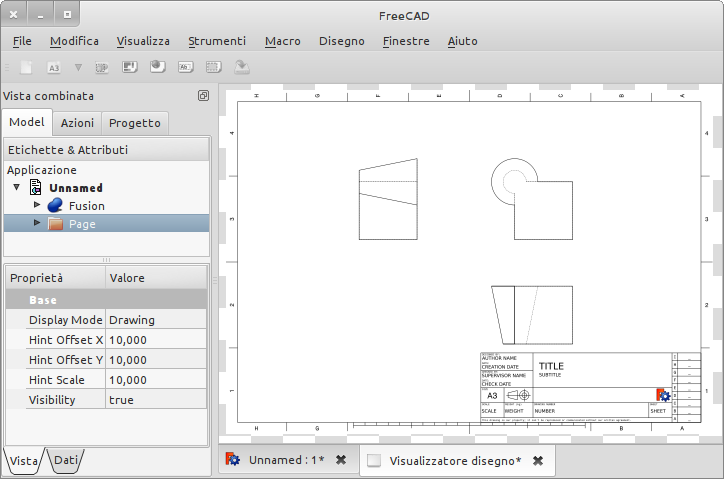
Opzioni
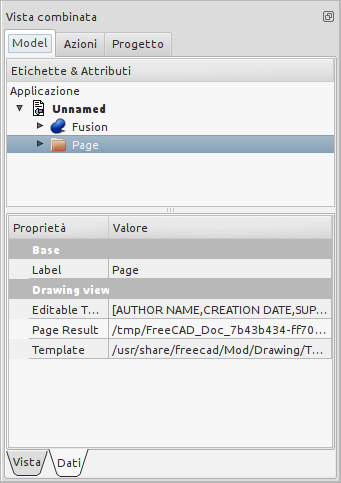 |
DatiBase
Drawing View
VistaBase
|
- Getting started
- Installation: Download, Windows, Linux, Mac, Additional components, Docker, AppImage, Ubuntu Snap
- Basics: About FreeCAD, Interface, Mouse navigation, Selection methods, Object name, Preferences, Workbenches, Document structure, Properties, Help FreeCAD, Donate
- Help: Tutorials, Video tutorials
- Workbenches: Std Base, Arch, Assembly, CAM, Draft, FEM, Inspection, Mesh, OpenSCAD, Part, PartDesign, Points, Reverse Engineering, Robot, Sketcher, Spreadsheet, Surface, TechDraw, Test Framework
- Hubs: User hub, Power users hub, Developer hub